Cum să vă conectați la un site WordPress (Ghid pas cu pas)
Publicat: 2022-05-16Dacă sunteți nou în WordPress sau nu l-ați folosit de ceva timp, este posibil să nu știți cum să vă conectați sau să schimbați modul în care vă accesați contul. Modul implicit de conectare la WordPress poate să nu fie cea mai bună opțiune pentru tine.
Există multe moduri diferite prin care vă puteți conecta la un site WordPress. Metoda de bază a numelui de utilizator și a parolei funcționează, dar puteți, de asemenea, să conectați mai multe conturi diferite și să utilizați acele acreditări. Acest lucru poate fi mai rapid și înseamnă, de asemenea, o parolă mai puțin de reținut!
În acest articol, vom acoperi șase moduri diferite prin care vă puteți conecta la WordPress. De asemenea, vă vom explica ce să faceți dacă întâmpinați probleme la conectare și vom răspunde la câteva întrebări frecvente.
Cum se accesează panoul de administrare WordPress
Panoul de administrare WordPress, denumit în mod obișnuit tabloul de bord, este centrul de control al site-ului dvs. Aici puteți adăuga postări noi, puteți instala teme și pluginuri și puteți modifica setările.

Accesarea tabloului de bord este unul dintre primele lucruri pe care le veți face după ce instalați WordPress și configurați detaliile de conectare. Este foarte important să vă amintiți acreditările când vă creați site-ul web. În caz contrar, s-ar putea să te trezești blocat.
Puteți spune când sunteți conectat la site-ul dvs. căutând opțiuni pentru a reveni la tabloul de bord, a vă deconecta sau pentru a accesa alte funcționalități backend. Amplasarea acestor opțiuni va varia în funcție de tema și aspectul dvs., dar ar trebui să le puteți vedea în meniul de sus, subsolul sau bara laterală.
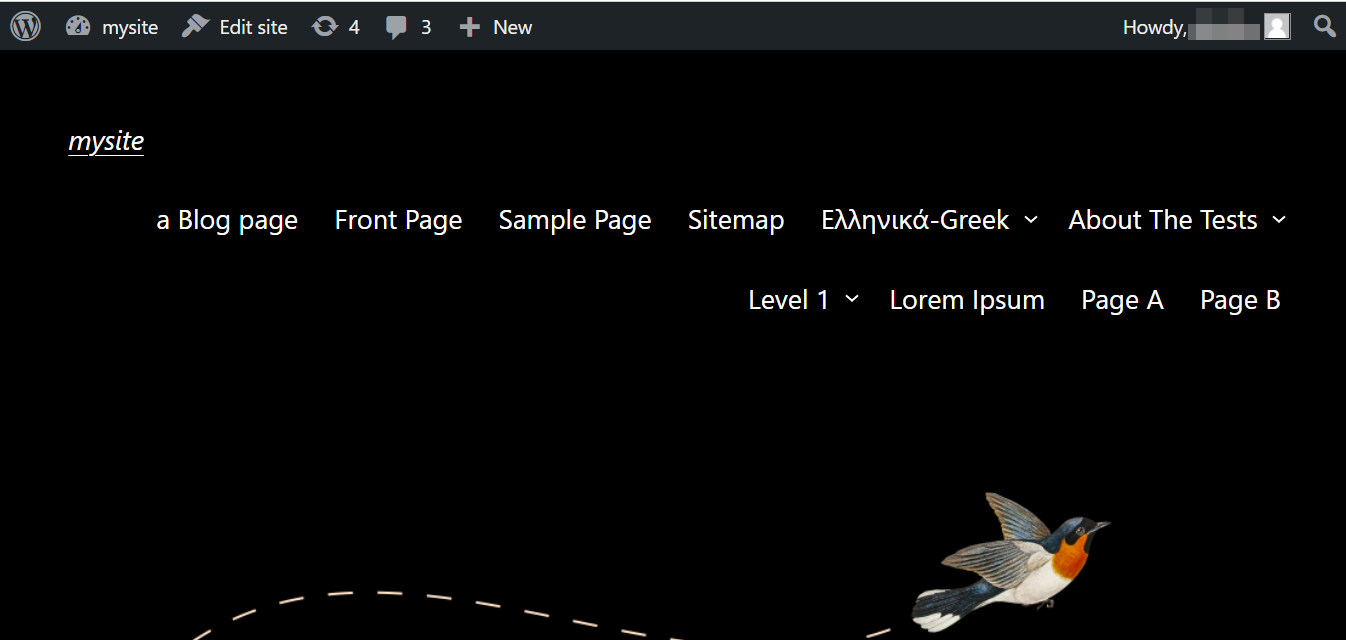
Când nu sunteți conectat, nu veți putea accesa tabloul de bord. Veți putea vedea site-ul doar ca vizitator.
Să ne uităm la diferitele moduri în care vă puteți conecta la site-ul dvs. WordPress.
1. Conectați-vă cu numele de utilizator și parola
Metoda implicită de autentificare la WordPress este să vă introduceți numele de utilizator și parola. Le-ați ales atunci când v-ați creat site-ul web.
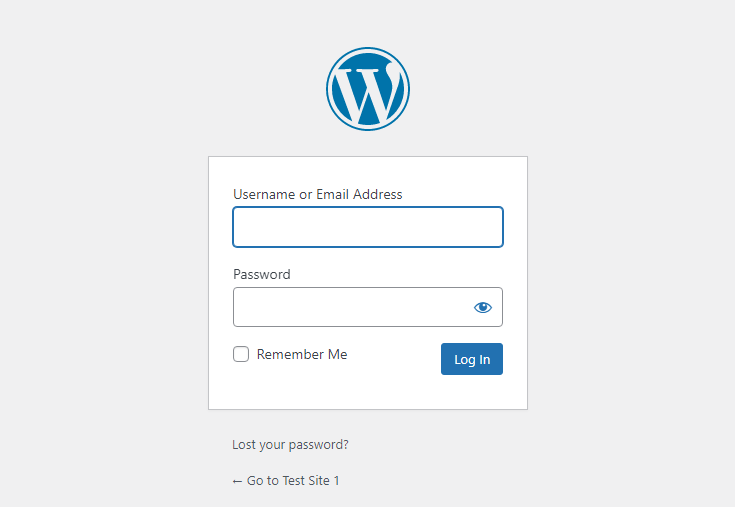
Dacă doriți să evitați introducerea numelui de utilizator și a parolei de fiecare dată când doriți să accesați site-ul dvs., bifați caseta Reține-mă pentru a avea informațiile de conectare salvate pe dispozitiv. Rețineți că ștergerea cookie-urilor va anula acest lucru și va trebui să vă reintroduceți acreditările la următoarea vizită.
Cele mai populare browsere web vă pot salva acreditările de conectare, astfel încât să nu fie nevoie să le introduceți în viitor. Acest lucru poate fi convenabil, dar este posibil să doriți să evitați salvarea detaliilor dvs. pe dispozitive și browsere partajate, unde alții ar putea să vă acceseze contul.
2. Conectați-vă din panoul de control al găzduirii
În cele mai multe cazuri, utilizatorii WordPress au o gazdă terță parte care oferă servicii de găzduire pentru site-ul lor. Acești furnizori au software cunoscut sub numele de panou de control (cum ar fi cPanel) pentru a vă permite să vă gestionați setările site-ului dvs.
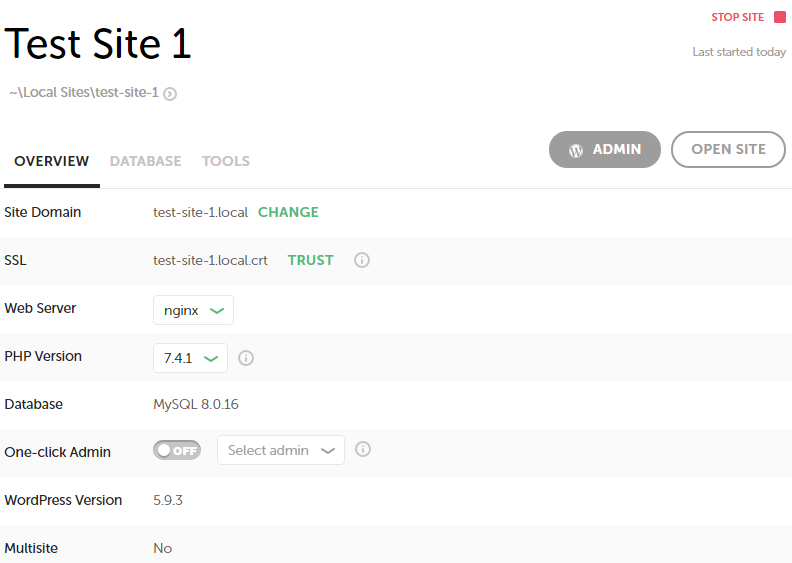
În cele mai multe cazuri, veți crea un cont pentru panoul de control care este legat la site-ul dvs. WordPress. Aceasta înseamnă că atunci când accesați panoul de control, ar trebui să fiți conectat și pe site-ul dvs. web.
Dacă nu, poate fi necesar să vă conectați la site-ul dvs. după lansarea panoului de control, folosind una dintre celelalte metode din această listă. Procesul va varia în funcție de software-ul utilizat de furnizorul dvs. de găzduire, dar de obicei este foarte simplu.
3. Conectați-vă folosind conturile de social media
În timp ce conectările sociale nu sunt activate în WordPress în mod implicit, puteți adăuga această funcționalitate folosind un plugin. Acest lucru poate face procesul de conectare mult mai rapid pentru dvs., împreună cu membrii echipei dvs., deoarece vă puteți accesa site-ul folosind un cont la care sunteți deja conectat.
Există o varietate de pluginuri care oferă această caracteristică, unul fiind Nextend Social Login and Register. Acest instrument vă permite să vă conectați contul de utilizator existent la profilul dvs. Facebook, Google sau Twitter. Apoi, când vă conectați la site-ul dvs., puteți alege să utilizați unul dintre acele conturi sociale.
4. Conectați-vă cu contul dvs. Google
Până acum, ne-am uitat la procesul de conectare pentru WordPress.org. Dacă sunteți utilizator WordPress.com, veți primi câteva opțiuni suplimentare pentru accesarea site-ului dvs.
De exemplu, vă puteți conecta folosind contul dvs. Google. Acest lucru poate fi mai convenabil decât opțiunea tradițională de nume de utilizator și parolă, deoarece probabil că sunteți deja conectat la Chrome sau Gmail.
Pentru a vă conecta prin contul dvs. Google, pur și simplu selectați butonul Continuați cu Google de pe ecranul dvs. de conectare WordPress.com.
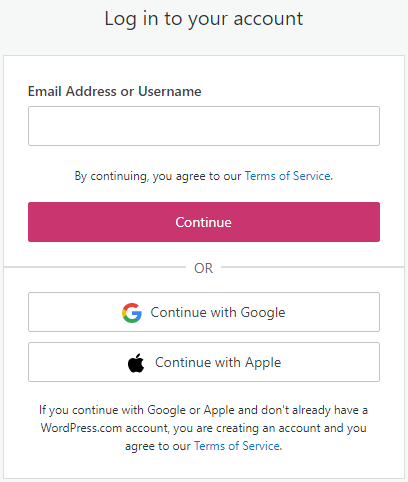
Acest lucru vă va solicita numele de utilizator și parola. Dacă sunteți deja conectat la contul dvs. Google, veți fi direcționat automat către tabloul de bord WordPress.com.
5. Conectați-vă cu contul dvs. Apple
De asemenea, WordPress.com vă permite să vă conectați la site-ul dvs. cu ID-ul Apple. Pentru utilizatorii de iPhone și Mac, aceasta poate fi cea mai convenabilă modalitate. Vă va scuti de a memora o parolă suplimentară și, probabil, va fi mai rapid dacă lucrați pe un dispozitiv Apple.
Pentru a vă conecta cu contul Apple, pur și simplu selectați Continuați cu Apple .
Acest lucru vă va solicita să introduceți informațiile contului Apple. Dacă sunteți deja autentificat, veți putea accesa site-ul dvs. imediat.
6. Solicitați un link de conectare
Un alt mod în care vă puteți conecta la site-ul dvs. WordPress.com este să utilizați opțiunea Trimite-mi un link de conectare .
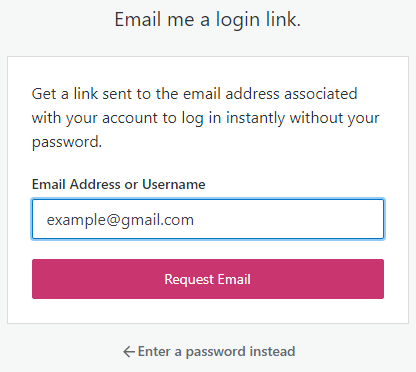
Va trebui să introduceți adresa de e-mail asociată contului dvs. Apoi, veți primi un link către tabloul de bord.
Ce trebuie să faceți dacă nu vă puteți conecta la WordPress
Există o serie de motive pentru care este posibil să întâmpinați probleme la conectarea la site-ul dvs. Dacă ați introdus parola greșită în ecranul de conectare WordPress.org, veți vedea următorul mesaj:
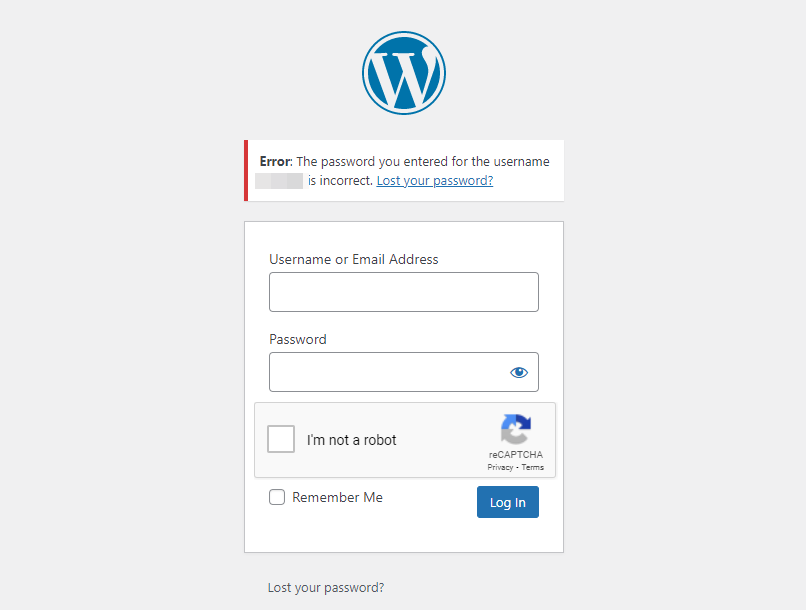
Din fericire, vă puteți reseta parola făcând clic pe Ați pierdut parola? legătură. Apoi, va trebui să introduceți numele de utilizator sau adresa de e-mail asociată site-ului dvs. pentru a primi un link care vă va permite să vă resetați parola.

După ce ați selectat noua parolă, puteți reveni la ecranul de conectare pentru a încerca din nou. Rețineți că salvarea acreditărilor prin una dintre metodele de mai sus vă poate facilita accesarea contului. Conectarea mai multor site-uri web la un singur cont, cum ar fi Google sau Apple, poate reduce numărul de parole pe care trebuie să le amintiți.
Dacă v-ați uitat numele de utilizator sau adresa de e-mail, poate fi puțin mai complicat să vă conectați. Din fericire, puteți utiliza oricare dintre aceste acreditări atunci când vă conectați, așa că sperăm că vă amintiți una, dacă nu pe cealaltă.
Puteți încerca să găsiți adresa de e-mail asociată site-ului dvs. explorând pagina de contact sau orice documentație pe care o aveți. Dacă pagina dvs. de contact are un e-mail listat, aceasta ar putea fi aceeași adresă pe care ați folosit-o la crearea site-ului.
De asemenea, este posibil să întâmpinați o eroare de conectare care nu are nimic de-a face cu parola sau numele dvs. de utilizator. Aceasta include infama buclă de redirecționare, pe care ar trebui să o puteți remedia ștergând cookie-urile browserului sau dezactivând pluginurile.
Ce trebuie să faceți după ce vă conectați la panoul de administrare WordPress
După ce vă conectați la site-ul dvs. WordPress, vă veți găsi în tabloul de bord administrativ. Aici, puteți controla funcționarea interioară a site-ului dvs. WordPress.

Diferitele opțiuni și setări pot părea copleșitoare la început, dar vă puteți concentra pe cele de care aveți nevoie și le puteți salva pe cele mai puțin importante pentru mai târziu. De exemplu, puteți începe prin a personaliza aspectul site-ului dvs.
De asemenea, poate doriți să verificați setările dvs. de utilizator. Pentru a face acest lucru, navigați la Utilizatori → Profil . Dacă derulați în jos la Gestionarea contului, veți vedea o opțiune pentru setarea unei noi parole.
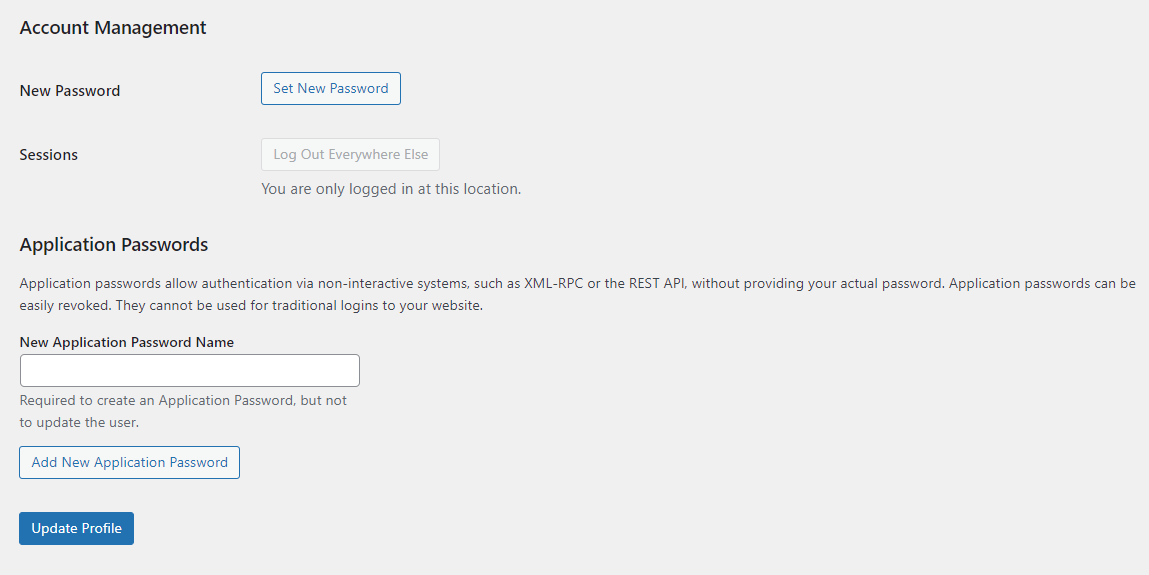
De asemenea, este posibil să doriți să adăugați autentificarea cu doi factori (2FA) ca un strat suplimentar de protecție, care trimite un cod pe dispozitivul dvs. mobil de fiecare dată când vă conectați.
Această caracteristică face mai dificil pentru hackeri să obțină acces la site-ul dvs. În plus, desemnarea unei adrese de e-mail sau a unui număr de telefon de recuperare poate oferi mai multe modalități de accesare a site-ului dvs. web dacă aveți vreodată probleme cu datele de conectare.
Întrebări frecvente de conectare la WordPress
Conectarea la WordPress este simplă până când nu mai este. De cele mai multe ori, vă veți conecta în același mod zi după zi. Dar dacă ceva se schimbă, s-ar putea să descoperi dintr-o dată că lucrurile nu sunt deloc corecte.
Mai jos sunt câteva întrebări frecvente despre cum să vă conectați la un site WordPress.
Care este URL-ul implicit de conectare WordPress?
Adresa URL implicită de conectare la WordPress este https://example.com /wp-admin/ . În funcție de gazdă, următoarele sufixe vă pot duce și la pagina de conectare a site-ului dvs.: /admin/ sau /login/ .
Vă puteți schimba adresa URL de conectare la WordPress?
Tehnic, da. De fapt, schimbarea adresei URL de conectare a site-ului dvs. poate fi o modalitate eficientă de a descuraja hackerii.
O modalitate sigură și ușoară de a vă schimba adresa URL de conectare la WordPress este prin utilizarea unui plugin de securitate precum WPS Ascundere autentificare.
Dacă doriți să modificați manual adresa URL de conectare, va trebui să modificați fișierul .htaccess . Este important să faceți o copie de rezervă a site-ului dvs. înainte de a face acest lucru.
Vă puteți personaliza pagina de autentificare WordPress?
Da! Dacă aveți parteneri, angajați sau colaboratori care lucrează în mod regulat pe partea din spate a site-ului dvs. WordPress, personalizarea paginii de autentificare poate fi o modalitate distractivă de a o combina. Poate fi, de asemenea, o oportunitate de a crea ceva mai atractiv sau mai informativ.
Acest lucru poate fi la fel de simplu ca adăugarea propriei mărci sau a unui meniu cu informații și link-uri către alte pagini utile. Puteți utiliza un generator de pagini precum Beaver Builder sau SeedProd pentru a configura o pagină de conectare personalizată.
Personalizarea paginii de autentificare poate adăuga, de asemenea, un nivel suplimentar de securitate. Metodele automate de hacking vizează adesea pagini previzibile, nume de utilizator și parole. Prin urmare, schimbarea modului în care funcționează pagina de autentificare poate ajuta la dejucarea multor dintre aceste încercări. Aflați mai multe despre securitatea WordPress aici.
Cum funcționează procesul de conectare pentru clienți sau alte roluri?
Este posibil să utilizați anumite pluginuri sau extensii pentru a adăuga funcționalități suplimentare site-ului dvs. WordPress. Și, în unele cazuri, acestea pot oferi roluri speciale de utilizator care vor trebui să se conecteze la site-ul dvs. De exemplu, WooCommerce creează un rol de client, care oferă cumpărătorilor acces la istoricul achizițiilor lor, cardurile de credit salvate și alte informații importante. Un alt exemplu este extensia Wholesale for WooCommerce, care creează roluri de utilizator pentru clienții angro cu prețuri și acces speciale.
Acești utilizatori au acces restricționat la site-ul dvs., așa că vor vedea doar informațiile destinate lor. Ei nu vor vedea backend-ul WordPress și nu vor putea face modificări site-ului dvs., în afară de propriile informații personale (adresa sau planul de abonament, de exemplu).
De asemenea, nu se vor conecta de obicei la adresa URL /wp-admin. WooCommerce, de exemplu, include o pagină Contul meu, care este configurată implicit la https://example.com/my-account. Din această pagină, clienții se pot autentifica cu numele de utilizator și parola sau își pot reseta parola dacă este necesar.
Puteți verifica documentația pentru pluginul specific pe care îl utilizați pentru mai multe detalii.
Abia ai început
Conectarea la site-ul dvs. WordPress este un proces simplu. Trebuie doar să introduceți numele de utilizator și parola sau să vă conectați prin contul Google sau Apple.
Selectarea metodei potrivite pentru a vă conecta la tabloul de bord de administrare vă poate economisi timp și efort, astfel încât să vă puteți concentra asupra muncii dvs. Stocarea acreditărilor în browser poate fi, de asemenea, o economie convenabilă de timp și puteți configura 2FA pentru securitate suplimentară.
Există multe alte moduri de a personaliza modul în care utilizați WordPress. Acum că știți cum să vă conectați de oriunde, sunteți gata să începeți să explorați celelalte caracteristici și funcționalități ale platformei.
